tomcat 多实例部署以及负载均衡配置
Posted 丁CCCCC
tags:
篇首语:本文由小常识网(cha138.com)小编为大家整理,主要介绍了tomcat 多实例部署以及负载均衡配置相关的知识,希望对你有一定的参考价值。
Tomcat
一、多实例部署
1.1 安装Tomcat
cd /opt
# 解压缩
tar zxvf apache-tomcat-9.0.16.tar.gz
# 创建tomcat目录
mkdir /usr/local/tomcat
# 移动解压后的包去刚才创建的目录下,并改名tomcat1
mv apache-tomcat-9.0.16 /usr/local/tomcat/tomcat1
# 复制tomcat1 为 tomcat2
cp -a /usr/local/tomcat/tomcat1 /usr/local/tomcat/tomcat2
1.2 配置环境变量
- vim /etc/profile.d/tomcat.sh
- 创建变量文件
#tomcat1
export CATALINA_HOME1=/usr/local/tomcat/tomcat1
export CATALINA_BASE1=/usr/local/tomcat/tomcat1
export TOMCAT_HOME1=/usr/local/tomcat/tomcat1
#tomcat2
export CATALINA_HOME2=/usr/local/tomcat/tomcat2
export CATALINA_BASE2=/usr/local/tomcat/tomcat2
export TOMCAT_HOME2=/usr/local/tomcat/tomcat2
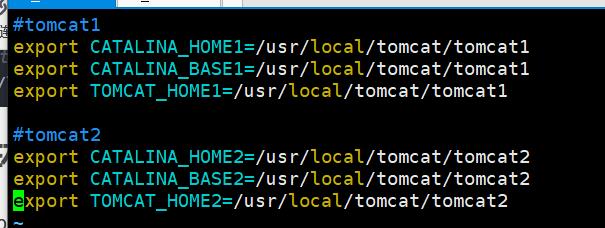
- source /etc/profile.d/tomcat.sh
- 刷新文件
1.3 修改tomcat2的配置文件
tomcat2和1不能有重复的端口号,这里直接+1
- vim /usr/local/tomcat/tomcat2/conf/server.xml
# 第22行,默认为8005修改为8006
<Server port="8006" shutdown="SHUTDOWN">
# 第69行,默认为8080修改为8081
<Connector port="8081" protocol="HTTP/1.1"
# 第116行,默认为8009修改为8010
<Connector port="8010" protocol="AJP/1.3" redirectPort="8443" />
1.4 添加 tomcat 环境变量
修改 tomcat 1
开始
- vim /usr/local/tomcat/tomcat1/bin/startup.sh
# 第20行下添加
export CATALINA_BASE=$CATALINA_BASE1
export CATALINA_HOME=$CATALINA_HOME1
export TOMCAT_HOME=$TOMCAT_HOME1
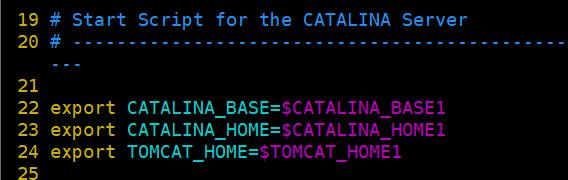
停止
- vim /usr/local/tomcat/tomcat1/bin/shutdown.sh
第20行下添加
export CATALINA_BASE=$CATALINA_BASE1
export CATALINA_HOME=$CATALINA_HOME1
export TOMCAT_HOME=$TOMCAT_HOME1
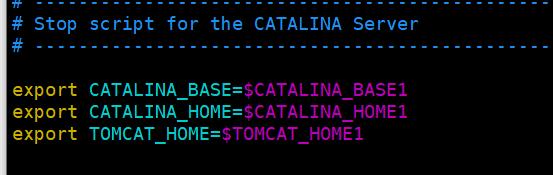
修改 tomcat 2
开始
- vim /usr/local/tomcat/tomcat2/bin/startup.sh
# 第20行下添加
export CATALINA_BASE=$CATALINA_BASE2
export CATALINA_HOME=$CATALINA_HOME2
export TOMCAT_HOME=$TOMCAT_HOME2
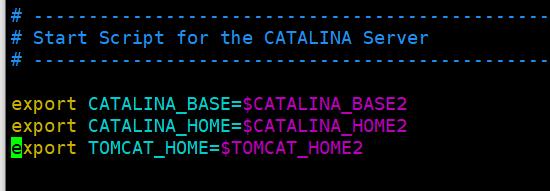
停止
- vim /usr/local/tomcat/tomcat2/bin/shutdown.sh
第20行下添加
export CATALINA_BASE=$CATALINA_BASE2
export CATALINA_HOME=$CATALINA_HOME2
export TOMCAT_HOME=$TOMCAT_HOME2
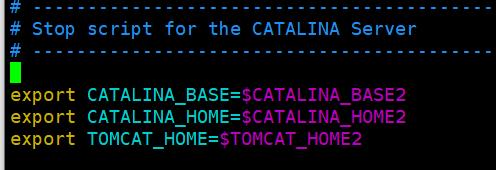
1.5 启动
- /usr/local/tomcat/tomcat1/bin/startup.sh
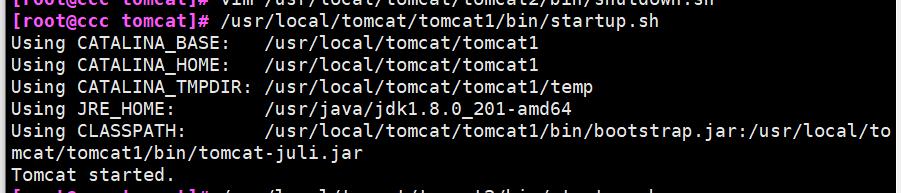
- /usr/local/tomcat/tomcat2/bin/startup.sh

- netstat -anpt | grep java

1.6 测试
-
http://192.168.253.11:8080
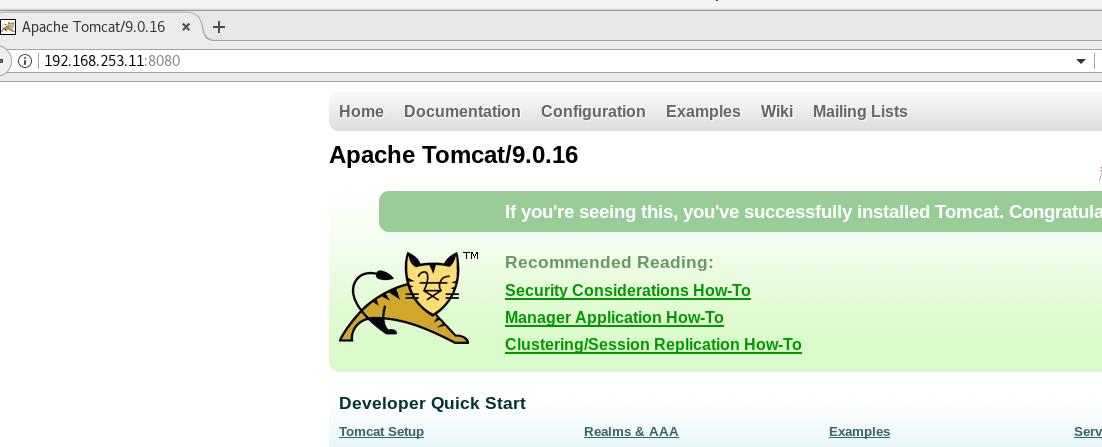
-
http://192.168.253.11:8081
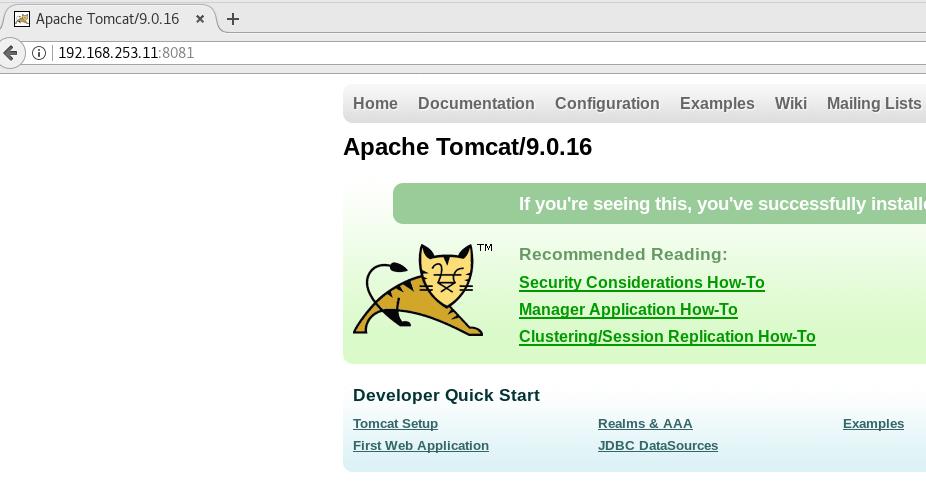
二、负载均衡,动态分离
2.1 安装nginx服务器
地址设置:192.168.253.22:80
安装方法
# 关闭防火墙
systemctl stop firewalld
setenforce 0
# 安装软件包
yum -y install pcre-devel zlib-devel openssl-devel gcc gcc-c++ make
# 创建nginx用户
useradd -M -s /sbin/nologin nginx
# 解压
cd /opt
tar zxvf nginx-1.12.0.tar.gz -C /opt/
# 编译
cd nginx-1.12.0/
./configure \\
--prefix=/usr/local/nginx \\
--user=nginx \\
--group=nginx \\
--with-file-aio \\
--with-http_stub_status_module \\
--with-http_gzip_static_module \\
--with-http_flv_module \\
--with-http_ssl_module
# 安装
make -j2 && make install
# 加入软链接
ln -s /usr/local/nginx/sbin/nginx /usr/local/sbin/
# 配置服务文件
vim /lib/systemd/system/nginx.service
[Unit]
Description=nginx
After=network.target
[Service]
Type=forking
PIDFile=/usr/local/nginx/logs/nginx.pid
ExecStart=/usr/local/nginx/sbin/nginx
ExecrReload=/bin/kill -s HUP $MAINPID
ExecrStop=/bin/kill -s QUIT $MAINPID
PrivateTmp=true
[Install]
WantedBy=multi-user.target
# 加权限
chmod 754 /lib/systemd/system/nginx.service
# 开启服务
systemctl start nginx.service
systemctl enable nginx.service
2.2 部署tomcat服务器
配置方法
# 关闭防火墙
systemctl stop firewalld
setenforce 0
# 解压缩至 /usr/local 目录
tar zxvf jdk-8u91-linux-x64.tar.gz -C /usr/local/
# 编辑环境变量
vim /etc/profile
## 新增
export JAVA_HOME=/usr/local/jdk1.8.0_91
export JRE_HOME=${JAVA_HOME}/jre
export CLASSPATH=.:${JAVA_HOME}/lib:${JRE_HOME}/lib
export PATH=${JAVA_HOME}/bin:$PATH
# 重载文件
source /etc/profile
# 解压缩
tar zxvf apache-tomcat-8.5.16.tar.gz
# 压缩内容移动到/usr/local目录下并改名tomcat
mv /opt/apache-tomcat-8.5.16/ /usr/local/tomcat
# 开启
/usr/local/tomcat/bin/shutdown.sh
/usr/local/tomcat/bin/startup.sh
# 查看是否开启
netstat -ntap | grep 8080
2.3 动静分离配置
tomcat 1 设置
# 创建目录
mkdir /usr/local/tomcat/webapps/test
# 编辑配置文件
vim /usr/local/tomcat/webapps/test/index.jsp
<%@ page language="java" import="java.util.*" pageEncoding="UTF-8"%>
<html>
<head>
<title>JSP test1 page</title>
</head>
<body>
<% out.println("动态页面 1-hello tomcat1");%> # 网页内容
</body>
</html>
# 进入主配置文件修改
vim /usr/local/tomcat/conf/server.xml
# 替换原host配置
<Host name="localhost" appBase="webapps" unpackWARs="true" autoDeploy="true" xmlValidation="false" xmlNamespaceAware="false">
<Context docBase="/usr/local/tomcat/webapps/test" path="" reloadable="true">
</Context>
</Host>
# 重启服务
/usr/local/tomcat/bin/shutdown.sh
/usr/local/tomcat/bin/startup.sh
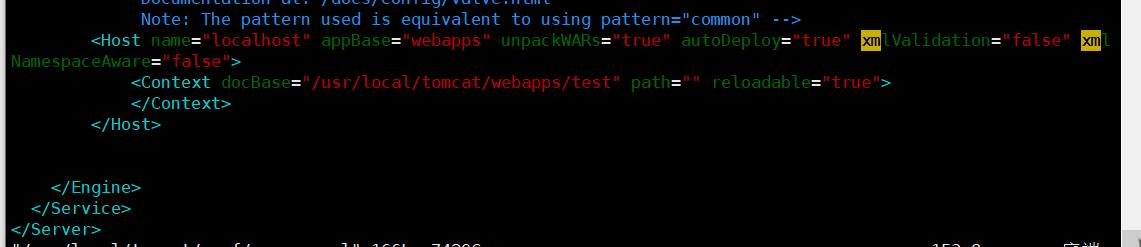
tomcat 2 配置
实例1
mkdir /usr/local/tomcat/tomcat1/webapps/test
mkdir /usr/local/tomcat/tomcat2/webapps/test
# 新建动态网页文件
vim /usr/local/tomcat/tomcat1/webapps/test/index.jsp
<%@ page language="java" import="java.util.*" pageEncoding="UTF-8"%>
<html>
<head>
<title>JSP test2 page</title>
</head>
<body>
<% out.println("动态页面 2-hello tomcat2");%>
</body>
</html>
# 修改主配置文件
vim /usr/local/tomcat/tomcat1/conf/server.xml
# 和tomcat1 一样设置
<Host name="localhost" appBase="webapps" unpackWARs="true" autoDeploy="true" xmlValidation="false" xmlNamespaceAware="false">
<Context docBase="/usr/local/tomcat/tomcat1/webapps/test" path="" reloadable="true" />
</Host>
# 重启服务
/usr/local/tomcat/tomcat1/bin/shutdown.sh
/usr/local/tomcat/tomcat1/bin/startup.sh
实例2
# 设置动态网页内容
vim /usr/local/tomcat/tomcat2/webapps/test/index.jsp
<%@ page language="java" import="java.util.*" pageEncoding="UTF-8"%>
<html>
<head>
<title>JSP test3 page</title>
</head>
<body>
<% out.println("动态页面 3-hello tomcat3");%>
</body>
</html>
# 修改主配置文件
vim /usr/local/tomcat/tomcat2/conf/server.xml
# 和实例1设置一样
<Host name="localhost" appBase="webapps" unpackWARs="true" autoDeploy="true" xmlValidation="false" xmlNamespaceAware="false">
<Context docBase="/usr/local/tomcat/tomcat2/webapps/test" path="" reloadable="true" />
</Host>
# 重启服务
/usr/local/tomcat/tomcat2/bin/shutdown.sh
/usr/local/tomcat/tomcat2/bin/startup.sh
nginx 设置
# 准备静态页面和静态图片
echo '<html><body><h1>闭嘴</h1></body></html>' > /usr/local/nginx/html/index.html
# 创建img目录,放置网页图片
mkdir /usr/local/nginx/html/img
# 进入主配置文件
vim /usr/local/nginx/conf/nginx.conf
http {
#gzip on;
upstream tomcat_server {
server 192.168.253.22:8080 weight=1;
server 192.168.253.11:8080 weight=1;
server 192.168.253.11:8081 weight=1;
}
server {
listen 80;
server_name www.cc.com;
charset utf-8; # 取消注释
#access_log logs/host.access.log main;
# 配置Nginx处理动态页面请求
location ~ .*\\.jsp$ {
proxy_pass http://tomcat_server;
proxy_set_header HOST $host;
proxy_set_header X-Real-IP $remote_addr;
proxy_set_header X-Forwarded-For $proxy_add_x_forwarded_for;
}
# 配置Nginx处理静态图片请求
location ~ .*\\.(gif|jpg|jpeg|png|bmp|swf|css)$ {
root /usr/local/nginx/html/img;
expires 10d;
}
location / {
root html;
index index.html index.htm;
}
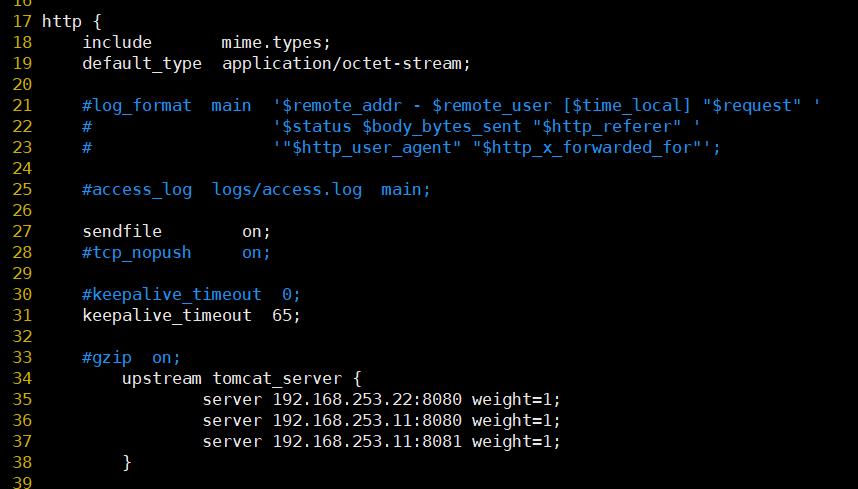
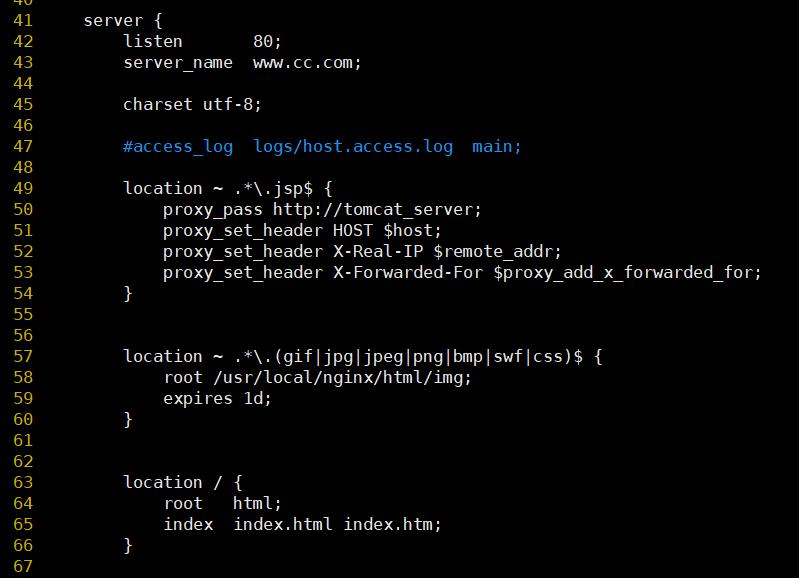
2.4 测试
- Windows客户端访问 http://192.168.253.33/index.jsp
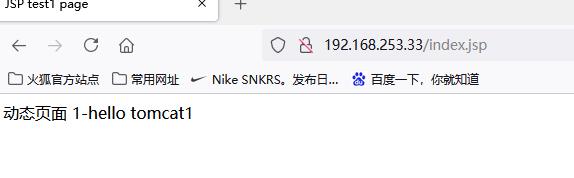
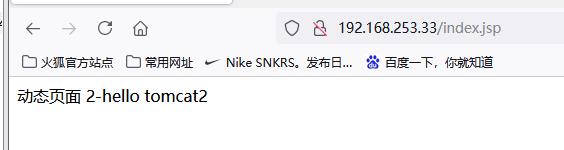
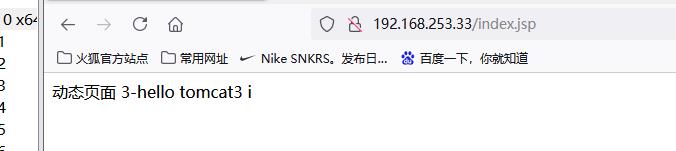
- 访问 http://192.168.253.33/111.png
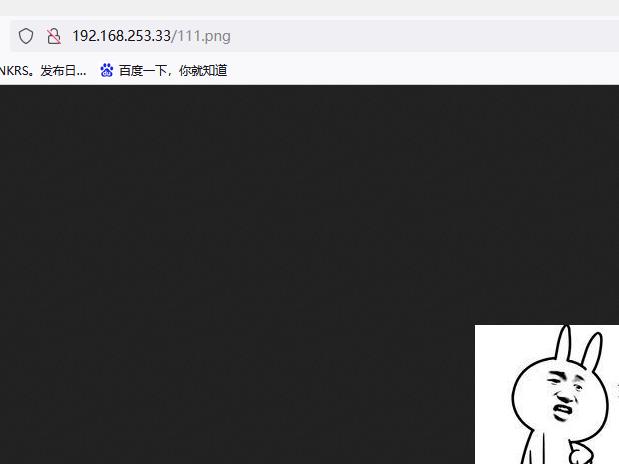
三、Nginx 负载均衡模式
-
rr 负载均衡模式
- 每个请求按时间顺序逐一分配到不同的后端服务器,如果超过了最大失败次数后(max_fails,默认1),在失效时间内(fail_timeout,默认10秒),该节点失效权重变为0,超过失效时间后,则恢复正常,或者全部节点都为down后,那么将所有节点都恢复为有效继续探测,一般来说rr可以根据权重来进行均匀分配
-
least_conn 最少连接
- 优先将客户端请求调度到当前连接最少的服务器
-
ip_hash 负载均衡模式
- 每个请求按访问ip的hash结果分配,这样每个访客固定访问一个后端服务器,可以解决session的问题,但是ip_hash会造成负载不均,有的服务请求接受多,有的服务请求接受少,所以不建议采用ip_hash模式,session 共享问题可用后端服务的 session 共享代替 nginx 的 ip_hash
-
fair(第三方)负载均衡模式
- 按后端服务器的响应时间来分配请求,响应时间短的优先分配
-
url_hash(第三方)负载均衡模式
- 和ip_hash算法类似,是对每个请求按url的hash结果分配,使每个URL定向到一个同 一个后端服务器,但是也会造成分配不均的问题,这种模式后端服务器为缓存时比较好
以上是关于tomcat 多实例部署以及负载均衡配置的主要内容,如果未能解决你的问题,请参考以下文章